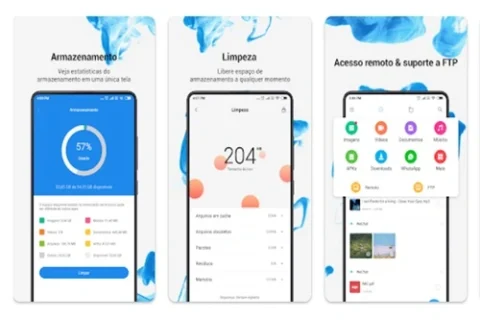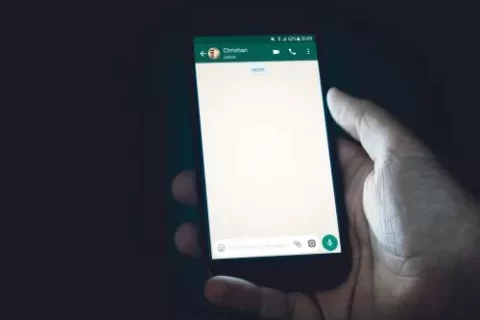Se você quer saber como usar o YouTube em segundo plano para ouvir os conteúdos que mais gosta, está no lugar certo.
Afinal, dessa forma, você não precisa mais deixar de usar outras funções do aparelho só porque está com o app aberto.
Curtiu e quer saber como deixar o Youtube em segundo plano de um jeito simples, fácil e prático? Confira!
Como deixar o YouTube em segundo plano? Veja!
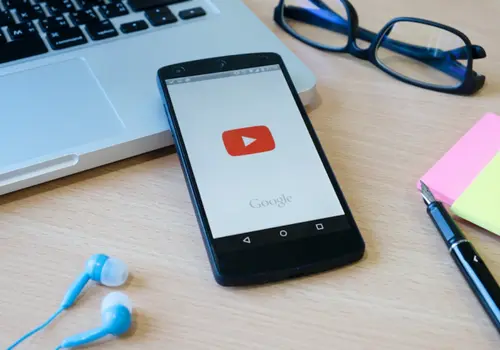
Em primeiro lugar, é bom destacar que você pode deixar o YouTube em segundo plano enquanto você faz outra tarefa no celular.
Dessa forma, é bom destacar que isso vale para duas situações:
- A primeira para quando você quer manter o áudio de um vídeo tocando sem que o aplicativo do YouTube esteja aberto;
- Ou quando você quer usar a função picture-in-picture, que exibe uma janela flutuante do vídeo.
Viu como é vantajoso aproveitar esses recursos? Então, confira agora como deixar o YouTube em segundo plano com o passo a passo certo.
Usar o Picture-in-Picture
Em primeiro lugar, você pode usar o picture-in-picture (PiP) que é uma função que reduz o tamanho do player de vídeo e ainda mantém a janela flutuando na tela do celular.
Dessa forma, você pode abrir outros apps mesmo enquanto assiste o ou ouve algum conteúdo do YouTube.
Além disso, você ainda pode arrastar a janela para qualquer parte da tela e o vídeo continuará em exibição por cima dos outros apps.
Vale destacar que no Android, o picture-in-picture está ativado por padrão em todos os dispositivos com Android 8.0 (Oreo) ou versões superiores.
Veja o passo a passo de como usar:
- Abra o app “Configurações”;
- Entre em “Apps e notificações” e depois “Avançado”;
- Toque em “Acesso especial a apps” e vá em “Picture-in-picture”;
- Toque em “YouTube” e depois em “Permitir picture-in-picture”;
- Abra um vídeo do YouTube e toque no botão Home. Se o sistema estiver configurado para gestos, arraste com o dedo da parte inferior para cima, para minimizar o app do YouTube;
- O vídeo será reproduzido na janela PiP.
Como usar no iPhone
Além disso, se você usa um aparelho com sistema iOS, saiba que essa facilidade com ainda não fica disponível de forma padrão.
No entanto, se você assinar o YouTube Premium, vai conseguir habilitar o recurso pelo navegador de computador ou celular.
Para isso, tudo que você tem que fazer é seguir o tutorial abaixo:
- Acesse o site YouTube do navegador no PC ou celular;
- Faça login com os dados da sua conta. Lembrando que precisa ser assinante do YouTube Premium;
- Desça a tela até a seção “Picture-in-picture no iOS”;
- Clique no botão “Fazer um teste”;
- Abra um vídeo no app do YouTube e pronto. Ele será reproduzido no modo picture-in-picture.
Vale destacar que talvez você tenha que repetir o tutorial em algum momento no futuro, já que o recurso ainda está em fase de testes.
Dessa forma, caso isso aconteça, é só voltar a este artigo e fazer novamente os passos citados acima.
Deixar o YouTube em segundo plano, sem vídeo
Por outro lado, você também pode deixar o app em segundo plano mesmo sem usar esse recurso.
Veja o passo a passo certo:
- Abra o app do YouTube no celular;
- Toque na sua foto de perfil, no canto superior direito, e acesse “Configurações”;
- Selecione “Segundo plano e downloads” e vá em “Tocar em segundo plano”;
- Escolha a opção “Sempre ativada”;
- Você ainda pode marcar “Fones de ouvido ou alto-falantes externos”, para ativar o recurso por padrão apenas quando o celular estiver conectado a um fone de ouvido ou saída de áudio externa.
Download:
Viu como é fácil deixar o aplicativo em segundo plano?
Veja também: Melhores antivírus para celular – Veja aqui!
Assim, agora que você sabe como usar o YouTube em segundo plano é só seguir essas dicas e aproveitar!
Continue navegando com a gente!